Pokud jste uživatelem Linuxu a potřebujete znát hardwarové specifikace vašeho CPU, existuje mnoho způsobů, jak to zjistit. V této příručce se zaměříme na Lscpu, soubor cpuinfo, a také na Inxi. Tato příručka vám ukáže, jak používat všechny tyto nástroje k nalezení specifikací CPU v Linuxu.
Chcete-li začít, otevřete okno terminálu stisknutím Ctrl + Alt + T na klávesnici nebo vyhledejte „Terminál“ v nabídce aplikace. Jakmile se otevře okno terminálu, postupujte podle níže uvedených pokynů, které odpovídají nástroji, který chcete používat.
Potřebujete porovnat svůj CPU? Podívejte se na našeho průvodce.
Table of Contents
Jak zkontrolovat CPU – Lscpu
Program lscpu je zabudován na 99 % všech operačních systémů Linux. Nemusíte jej tedy instalovat, než se jej pokusíte použít ke zjištění informací o hardwaru CPU.
Chcete-li zjistit hardwarové specifikace vašeho CPU, můžete spustit příkaz lscpu tak, jak je. Po spuštění tohoto příkazu se nahoře zobrazí podrobný seznam. Tento seznam označuje architekturu vašeho CPU, provozní režimy CPU, které podporuje (např. 64bitový a 32bitový), počet jader CPU (rozlišovaných jako CPU), jader na patici, název modelu a mnoho dalších věcí.
lscpu
Pokud potřebujete odfiltrovat konkrétní položku v seznamu lscpu, můžete zkombinovat příkaz s grep a zadat své klíčové slovo. Pokud například potřebujete zjistit přesný název modelu CPU, můžete spustit následující příkaz.
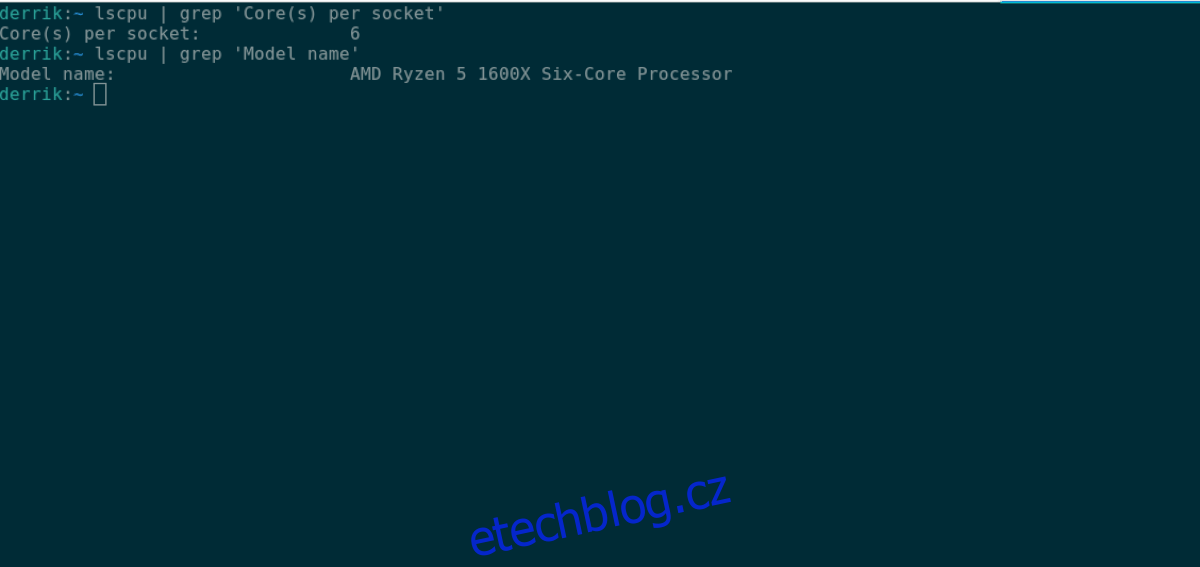
lscpu | grep 'Model name'
Nebo, pokud potřebujete zjistit, kolik jader máte na svém CPU, můžete spustit příkaz lscpu s klíčovým slovem „Core(s) per socket“. Toto klíčové slovo odfiltruje řádek ve výstupu, který vám řekne, kolik jader máte.
lscpu | grep 'Core(s) per socket'
Z příkazu lscpu lze získat mnoho informací. Jakékoli informace můžete najít a odfiltrovat tak, že vezmete grep a přidáte klíčové slovo.
lscpu | grep 'MY KEYWORD'
Pokud si přejete uložit výstup informací o CPU později do textového souboru, je to možné. Zde je návod, jak to udělat. Výstup proveďte do textového souboru pomocí příkazu níže.
lscpu > ~/my-cpu-info.txt
Tento textový soubor můžete kdykoli zobrazit provedením následujícího příkazu cat.
cat ~/my-cpu-info.txt
Kromě zobrazení textového souboru v terminálu pomocí příkazu cat jej můžete zobrazit také kliknutím na „my-cpu-info.txt“ ve správci souborů Linux. Když na něj kliknete, spustí se ve výchozím textovém editoru.
Jak zkontrolovat CPU – /proc/cpuinfo
Dalším způsobem, jak najít informace o CPU, je soubor /proc/cpuinfo. Obsahuje spoustu užitečných informací a můžete je použít k nalezení značky CPU, počtu jader a mnoha dalších věcí.
Chcete-li začít, otevřete okno terminálu na ploše. Terminálové okno můžete otevřít stisknutím Ctrl + Alt + T na klávesnici nebo vyhledáním „Terminál“ v nabídce aplikace.
Uvnitř terminálu spusťte příkaz cat v souboru /proc/cpuinfo a zobrazte informace o svém CPU.

cat /proc/cpuinfo
Když spustíte výše uvedený příkaz, ukáže vám vše, co potřebujete vědět o vašem CPU. Pokud chcete zobrazit konkrétní věci, jako je název modelu, můžete spustit cat pomocí příkazu grep a vámi zadaného klíčového slova.
cat /proc/cpuinfo | grep 'model name'
Chcete-li uložit kteroukoli z těchto informací do souboru, můžete provést následující příkaz.
cat /proc/cpuinfo > ~/my-cpu-info.txt
Tyto informace o CPU můžete kdykoli zobrazit zadáním příkazu níže nebo kliknutím na „my-cpu-info.txt“ ve správci souborů.
cat ~/my-cpu-info.txt
Jak zkontrolovat CPU – Inxi
Inxi je praktický nástroj, který vám po instalaci může poskytnout spoustu užitečných informací o vašem počítači, od CPU po jádro, informace o paměti, úložiště atd. Chcete-li použít Inxi ke kontrole informací o CPU, musíte nejprve nainstalujte jej.
Chcete-li nainstalovat Inxi, otevřete okno terminálu. Terminálové okno můžete otevřít stisknutím Ctrl + Alt + T na klávesnici nebo jej vyhledáním v nabídce aplikace. Jakmile se otevře okno terminálu, postupujte podle pokynů níže, aby Inxi fungovalo.
Ubuntu
sudo apt install inxi
Debian
sudo apt-get install inxi
Arch Linux
sudo pacman -S git base-devel git clone https://aur.archlinux.org/trizen.git cd trizen/ makepkg -sri trizen -S inxi
Fedora
sudo dnf install inxi
OpenSUSE
sudo zypper install inxi
S nainstalovaným Inxi jej můžete použít k vyhledání informací o CPU pomocí příkazu inxi -C níže.

inxi -C
Pokud byste chtěli uložit tento výstup informací o vašem CPU do textového souboru, můžete tak učinit zadáním následujícího příkazu.
inxi -C > ~/my-cpu-info.txt
Chcete-li tento soubor zobrazit, zadejte následující příkaz nebo klikněte na „my-cpu-info.txt“ ve správci souborů.
Potřebujete zobrazit teplotu CPU? Podívejte se na našeho průvodce.
